紛失したiCloudメールパスワードを回復する方法
- パート1:iCloudメールとは何ですか?iCloudメールの使い方は?
- パート2:紛失したiCloudメールパスワードを回復する方法は?
- パート3:紛失したiCloudメールパスワードをリセットする方法は?
- パート4:iCloudパスワードを回復するためのヒントとコツ
パート1:iCloudメールとは何ですか?iCloudメールの使い方は?
iCloudメールは、AppleIDをお持ちの場合に関連付けられるメールです。 これにより、クラウドに保存するすべてのメールやドキュメント、その他のデータ用に最大XNUMXGBのストレージを無料で利用できます。 iCloudメールを介して、iCloud.comメールアプリを使用して、メールを簡単に送信、受信、および整理できます。
新しいメールを作成したり、受信トレイやフォルダを変更したりすると、これらの変更は、このメール用に設定したデバイスにプッシュされます。 MacまたはiOSデバイスに変更を加え、これらのデバイスがiCloud用に設定されている場合、変更はメールアプリにプッシュされます。 どんな変更を加えても、iCloudメールに関連付けられている他のすべてのアプリケーションまたはデバイスと同期します。
パート2:紛失したiCloudメールパスワードを回復する方法は?
あなたがiCloudメールを持っているとき、あなたは確かにそれに関連付けられたパスワードを持っているでしょう。 ただし、設定したiCloudメールパスワードを忘れてしまう場合があります。 その場合は、できるだけ早く回復する必要があります。 結局のところ、iCloudメールパスワードは、iCloud.comにアクセスするためだけでなく、AppleデバイスとMacOSXにインストールされているiCloudにログインするためにも使用するものです。
最初のステップとして、iOSデバイスを入手する必要があります。 これは、Appleアカウントにアクセスするための最も簡単な方法です。 その後、[設定]を開きます。 下にスクロールしてiCloudを探します。 それをタップします。 iCloud設定画面の最上部に表示されているメールアドレスをタップします。
パスワードエントリの下に「AppleIDまたはパスワードを忘れた」という青いテキストが表示されます。 Apple IDを知っているか知らない場合は、選択する必要があります。 Apple IDは知っているがパスワードを覚えていない場合は、メールアドレスを入力して[次へ]をクリックするだけで、リセットプロセスを開始できます。 Apple IDもわからない場合は、「Apple IDをお忘れですか?」をタップしてください。 Apple IDログインを回復できるように、フルネームと電子メールアドレスフィールドに入力します。 Apple IDを取得したら、パスワードをリセットできます。
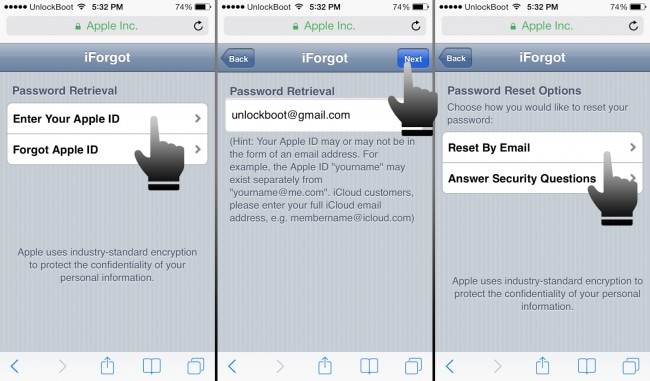
その後、AppleIDに関するセキュリティの質問に答える必要があります。 画面の指示に従って、プロセスを簡単に完了できます。
パート3:紛失したiCloudメールパスワードをリセットする方法は?
iCloudパスワードを忘れた場合は、Apple MyAppleIDサービスを使用してパスワードをリセットできます。 ブラウザを開いて「appleid.apple.com」と入力し、「パスワードをリセット」をクリックするだけです。 その後、Apple IDを入力し、「次へ」をクリックします。
Appleに本人であることを確認する方法は実際にはXNUMXつあります。 ただし、これらXNUMXつのオプションのうちXNUMXつしか表示されないのは正常です。 XNUMXつは電子メール認証によるもので、もうXNUMXつはセキュリティの質問への回答によるものです。
それが最も簡単なので、あなたは電子メール認証から始めることができます。 電子メール認証を選択し、[次へ]をクリックするだけです。 適用すると、ファイルに保存されているバックアップアカウントにメールが送信されます。 メールアカウントを確認してください。ちなみに、Appleはどちらを通知しませんので、メールを確認してください。
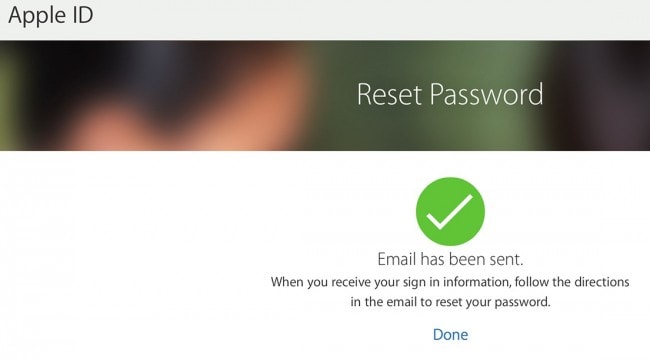
このメールは、前の手順を完了するとすぐに受信トレイに届きますが、メールが確実に届くように少なくともXNUMX時間待つこともできます。 電子メールメッセージには、iCloudパスワードをAppleIDパスワードにリセットする方法の説明が含まれています。 このメールには[今すぐリセット]リンクも含まれているので、このリンクをクリックして指示に従うだけです。
セキュリティ保護用の質問でパスワードをリセットする場合は、最初に[パスワードのリセット]ボタンをクリックすることから始める必要があります。 Apple IDをもう一度入力するように求められたら、[次へ]をクリックします。 パスワードをリセットする最初の方法でクリックしたのが電子メール認証である場合、今回は[セキュリティの質問に答える]オプションをクリックする必要があります。 次へをクリックします。
セキュリティの質問は通常、生年月日から始まります。 あなたは私たちの誕生日を入力する必要があり、それはファイルの記録と一致する必要があります。 その後、少なくともXNUMXつのセキュリティの質問に対する回答を入力するように求められます。 セキュリティ保護用の質問はさまざまですが、アカウントを最初に設定したときに入力したすべての情報です。 [次へ]をクリックします。
新しいパスワードを入力するように求められます。 [パスワードの確認]フィールドにもう一度入力して確認します。 その後、[パスワードのリセット]ボタンをクリックします。
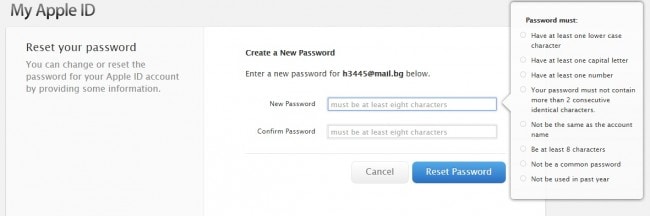
一般的に使用されていないXNUMX番目の方法は、XNUMX段階の検証です。 これを事前に設定する必要があるという理由だけで、一般的には使用されません。 XNUMX段階認証プロセスは、iCloudメールアカウントのパスワードをリセットするもうXNUMXつの方法です。
パート4:iCloudパスワードを回復するためのヒントとコツ
パスワードの回復に関しては、いくつかのヒントとコツを覚えておく必要があります。 ここにあなたが心に留めておかなければならないそれらの秘訣と秘訣のいくつかがあります:
- 正しいメールアドレスと関連するパスワードを使用していることを確認してください
- セキュリティ上の理由でアカウントが無効になったことを示すメッセージが表示された場合は、パスワードをリセットまたは変更する必要があることを意味します。 セキュリティ上の理由でアカウントが無効になったときに、MyAppleIDサービスを使用してパスワードをリセットまたは変更できます。
- 必要に応じて、CapsLockキーを使用していることを確認してください。 つまり、すべての文字が小さい場合にパスワードを使用している場合は、CapsLockキーを有効にしないでください。
最後の記事